نحوه انتقال تصاویر از دوربین به کامپیوتر از طریق ویندوز XP
پنج شنبه ۲۵ بهمن ۱۳۹۷- 1,096 views
- 0
نحوه انتقال تصاویر از دوربین به کامپیوتر از طریق ویندوز XP
دوربین های دیجیتال از همه ی ما عکاسان حرفه ای ساخته اند و به ما آزادی خوبی بخشیده اند تا بتوانیم خلاقیت های خود را به سطوح بالاتری برسانیم و هزاران عکس بگیریم.
البته, لذت بیشتر این عکاسی به این است که عکس های زیبای خود را به دوستانمان نشان دهیم, یا آنها را در فیسبوک به اشتراک بگذاریم. برای این کار باید بتوانیم این عکس ها را در کامپیوتر بارگذاری کنیم. در این مقاله چندین راه برای انتقال تصاویر از دوربین به کامپیوتر آموزش می دهیم. با ما همراه باشید.
مراحل :

اتصال دوربین به کامپیوتر
- دوربین را به کامپیوتر متصل کنید یا کارت حافظه دوربین را خارج کنید و آن را به کامپیوتر متصل کنید؛ برای این کار می توانید از مموری ریدر استفاده کنید. اتصال معمول از طریق USB برقرار می شود.
هنگامی که اتصال را برقرار می کنید, پنجره ی XP Camera Wizard برای شما باز می شود. اگر این پنجره باز نشد می توانید خودتان آن را باز کنید. برای این کار روی گزینه های زیر کلیک کنید :
Start -> Accessories -> Scanner and Camera Wizard

انتخاب تصاویر
- تصاویر را انتخاب کنید. شما می توانید تصاویر را بچرخانید, آنها را انتخاب کنید و یا جزئیات تصویر را مشاهده کنید. هم چنین می توانید پوشه ای که می خواهید عکس ها را به آن انتقال دهید, نام گذاری کنید. البته در اکثر مواقع شما عکس ها را بدون انجام این کار ها درون یک پوشه منتقل می کنید.

انتخاب مکان
- جایی که می خواهید فایل عکس ها در آن قرار بگیرد را انتخاب کنید. اکنون باید دو فیلد را پر کنید. اولین فیلد Type a name for this group of pictures می باشد. چیزی که در این فیلد تایپ می کنید نام نهایی هر تصویر می باشد. به عنوان مثال, اگر شما عکس ها را در تاریخ 21 ژوئن 2012 در پارک Idora-Park گرفته اید باید نام گروه را 070612-Idora-Park بگذارید؛ سپس هر عکس این نام به علاوه 01,02
را خواهد داشت.

انتخاب محل ذخیره
دومین فیلد Choose a place to save this group of pictures می باشد. این فیلد محلی که می خواهید عکس ها در آن ذخیره شوند را مشخص می کند. بنابراین باید روی دکمه ی browse کلیک کنید و یک محلی را برای ذخیره ی تصاویر انتخاب کنید.

درایو

انتقال فایل
- صبر کنید تا انتقال با موفقیت به پایان برسد. پوشه ی مورد نظر را بررسی کنید تا همه ی فایل ها در آن قرار داشته باشد.

xpویندوز
- توجه : این روش تنها برای ویندوز XP می باشد.








![اصلی ترین تفاوت ۴K و UHD در چیست ؟ [نقد و بررسی] اصلی ترین تفاوت ۴K و UHD در چیست ؟ [نقد و بررسی]](https://tarfandha.org/wp-content/uploads/2021/11/اصلی-ترین-تفاوت-4K-و-UHD-در-چیست-125x125.jpg)













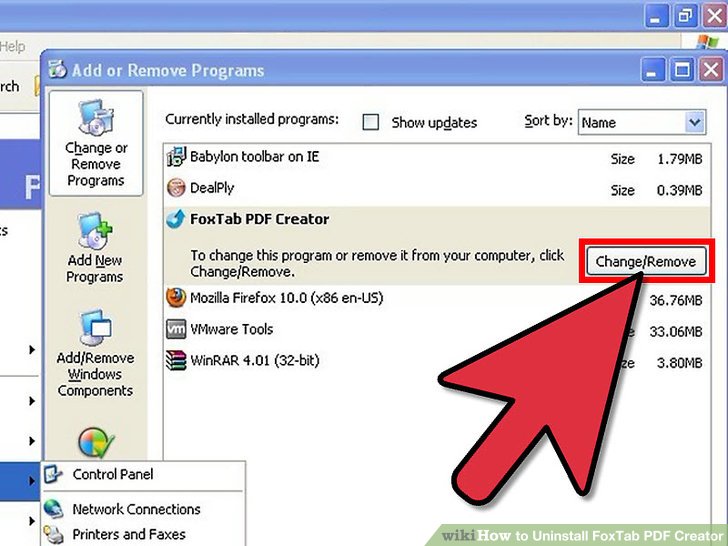
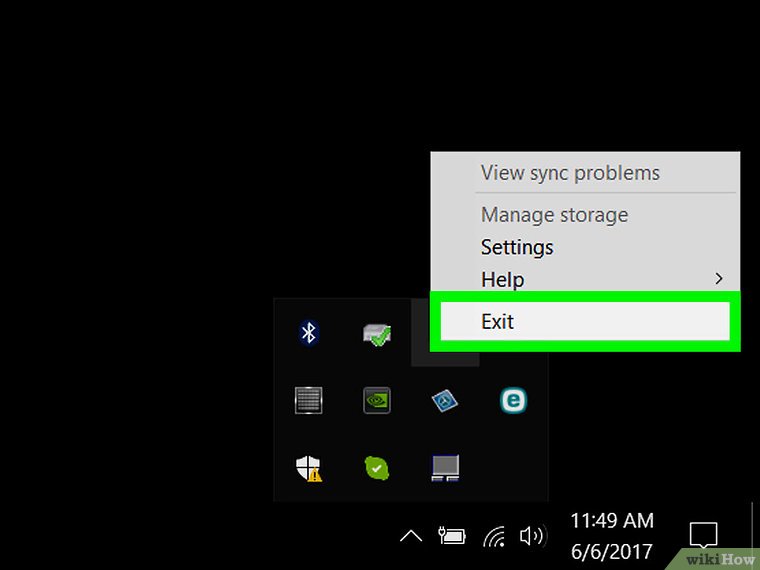
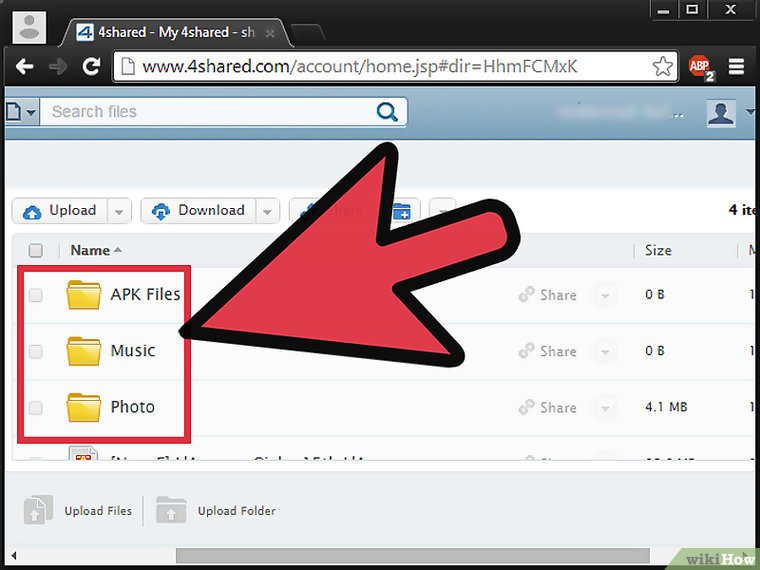
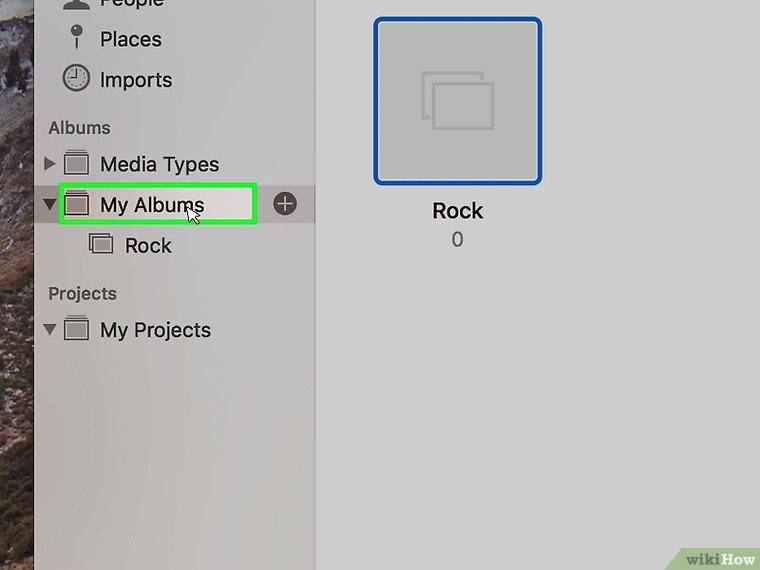
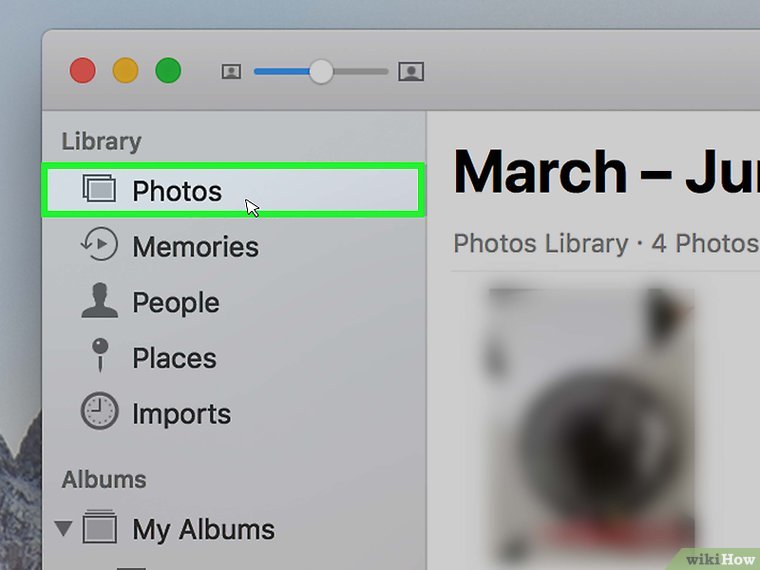


ارسال دیدگاه